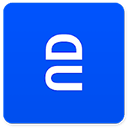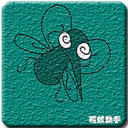在当今软件开发的过程中,用户体验被越来越重视。尤其是在中国这个多样化的市场中,Windows应用程序的字体显示尤为重要。Winform作为一种常见的桌面应用程序开发框架,其字体的缩放和DPI(每英寸点数)设置,直接影响了用户界面的美观性和可读性。

DPI是指在打印或显示设备上,每英寸所能显示的像素数。在Windows操作系统中,DPI设置影响了整个系统的显示效果,包括字体、图标和其他界面元素。对于使用Winform开发的应用程序来说如何处理DPI和字体缩放问题是一项重要的任务。
首先让我们来了解一下Winform应用程序的基本特性。在设计Winform界面时,开发者通常会指定字体的大小和类型。但是随着DPI设置的变化,固定的字体大小可能会导致界面中的元素显得过大或过小。这在高分辨率显示器上尤其明显,许多用户可能会因为字体过小而感到不适。
为了解决这一问题,开发者需要考虑动态调整字体大小。可以通过代码获取当前DPI设置,从而计算出适当的字体大小。例如使用`Graphics.DpiX`和`Graphics.DpiY`方法可以获取当前屏幕的DPI值,随后可以根据这些值调整控件的字体大小。
以下是一个简单的示例代码,展示如何获取DPI并调整Winform中控件的字体大小:
csharp using System; using System.Drawing; using System.Windows.Forms; public class MyForm : Form { public MyForm() { // 初始化控件 Label label = new Label(); label.Text = Hello, World!; this.Controls.Add(label); // 调整字体 AdjustFont(label); } private void AdjustFont(Control control) { float dpiX = this.CreateGraphics().DpiX; float scaleFactor = dpiX / 96.0f; // 96为默认DPI control.Font = new Font(control.Font.FontFamily, control.Font.Size * scaleFactor); } }通过上述代码,应用程序将根据当前的DPI动态调整控件的字体大小,使其在不同的显示环境中保持良好的可读性。
除了在代码中进行调整,Windows系统还提供了一些设置选项,允许用户自行选择合适的DPI缩放比例。在“设置”>“系统”>“显示”中,用户可以调整缩放和布局的比例。这些设置会影响所有应用程序的显示,包括使用Winform开发的应用。
但是开发者不能完全依赖于用户的DPI设置。各个显示器的DPI可能差异很大,甚至在同一台机器上,用户可能会随时调整这些设置。所以在开发Winform应用程序时,始终要关注DPI的适配问题,确保在不同的环境中都能提供良好的用户体验。
最后除了字体显示,DPI的处理还影响到图像、按钮和其他用户界面元素的显示。所有这些元素都应该根据当前的DPI进行适当的调整。例如图标可能需要根据DPI的变化来选择不同分辨率的版本,以保证在高DPI屏幕上也能保持清晰。
综上所述Winform的字体缩放和DPI设置是一个复杂而重要的话题。开发者需要通过代码动态调整字体,并充分利用Windows系统提供的设置来优化用户体验。在中国这个庞大的市场中,给予用户友好的界面设计,不仅能增加用户满意度,更能提升应用程序的竞争力。